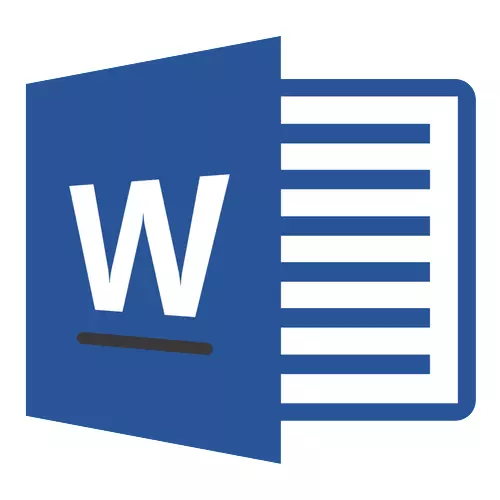
Kapag nagsusulat ng iba't ibang uri ng mga artikulo sa MS Word, kadalasan ay kinakailangan upang maglagay ng mahabang gitling sa pagitan ng mga salita, at hindi lamang isang gitling (gitling). Sa pagsasalita tungkol sa huli, alam ng lahat ang lahat ng ganap na ganap kung saan ang simbolong ito ay nasa keyboard ay ang tamang digital block at tuktok na hilera na may mga numero. Narito ang mga mahigpit na alituntunin lamang na inilagay sa mga teksto (lalo na kung ito ay isang term course, isang abstract, mahalagang dokumentasyon), nangangailangan ng tamang paggamit ng mga palatandaan: isang dash sa pagitan ng mga salita, gitling - sa mga salita na nakasulat na ply, kung magagawa mo tawagin mo.
Pagdaragdag ng mahabang gitling sa salita
Bago mo malaman kung paano gumawa ng isang mahabang dash sa isang salita, hindi ito ay hindi kailangan upang sabihin na mayroong maraming mga tatlong uri ng gitling - electronic (ang pinakamaikling, ito ay isang gitling), ibig sabihin at mahaba. Ito ay tungkol sa huling sasabihin namin sa ibaba.Paraan 1: Awtomatikong pagpapalit ng simbolo.
Awtomatikong pinapalitan ng Microsoft Word ang Dash Defisc sa ilang mga kaso. Kadalasan, ang mga transaksyong auto na nangyayari sa go, nang direkta sa panahon ng teksto, ay sapat na upang isulat nang tama ang teksto.

Halimbawa, i-dial mo ang mga sumusunod sa teksto: "Long dash ay" . Sa lalong madaling ilagay mo ang puwang pagkatapos ng salita na napupunta kaagad sa likod ng simbolo ng dash (sa aming kaso, ang salitang ito "ito ay" ) Ang defis sa pagitan ng mga salitang ito ay nagbabago sa isang mahabang gitling. Kasabay nito, ang puwang ay dapat tumayo sa pagitan ng salita at defis, sa magkabilang panig.
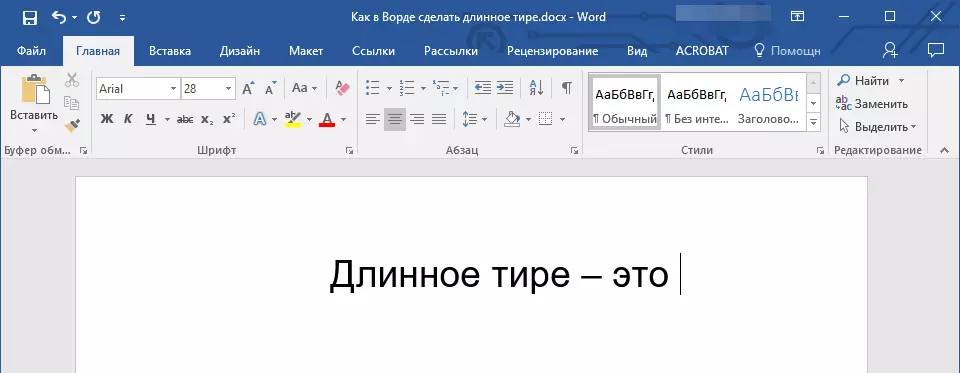
Kung ang gitling ay ginagamit sa salita (halimbawa, "isang tao" ), ang mga puwang bago at sa harap niya ay hindi nakatayo, pagkatapos ay sa isang mahabang dash siya, siyempre, ay hindi papalitan.

Tandaan: Ang isang gitling na inilalagay sa salita sa awtonomiya ay hindi mahaba ( — ), at ibig sabihin ( – ). Ito ay ganap na sumusunod sa mga patakaran para sa pagsusulat ng teksto.
Paraan 2: Hexadecimal Codes.
Sa ilang mga kaso, pati na rin sa ilang mga bersyon ng salita ng awtomatikong kapalit ng gitling sa isang mahabang gitling, hindi ito mangyayari. Sa kasong ito, maaari mong at kailangan mong itakda ang isang dash iyong sarili, gamit ang isang partikular na hanay ng mga numero at isang kumbinasyon ng mga hot key.
- Sa isang lugar kung saan kailangan mong maglagay ng mahabang gitling, ipasok ang mga numero "2014" walang mga quote.
- Pindutin ang key na kumbinasyon "Alt + X" (Ang cursor ay dapat na kaagad para sa mga ipinasok na numero).
- Ang numerical na kumbinasyon na iyong ipinasok ay awtomatikong mapapalitan ng isang mahabang gitling.

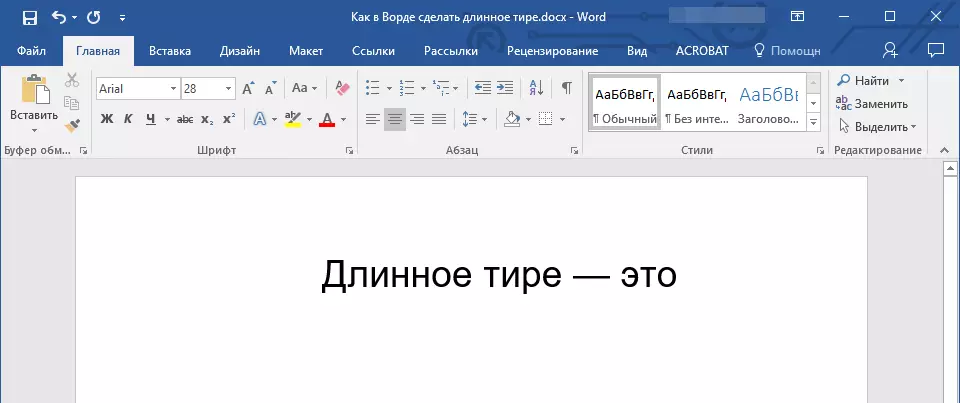
Payo: Upang maglagay ng mas maikli, ipasok ang mga numero "2013" (Ito ang gitling na naka-install sa panahon ng awtomatikong paglipat, na isinulat namin sa itaas). Upang magdagdag ng isang gitling maaari mong ipasok "2012" . Pagkatapos ng pagpapakilala ng anumang hexadecimal code, i-click lamang "Alt + X".

Paraan 3: Pagpasok ng mga simbolo.
Maglagay ng mahabang dash sa salita, maaari mong gamitin ang mouse, pagpili ng naaangkop na character mula sa built-in na hanay ng programa.

- I-install ang cursor sa lugar ng teksto kung saan ang mahabang dash ay dapat.
- Lumipat sa tab "Ipasok" at mag-click sa pindutan "Mga Simbolo" na matatagpuan sa grupo ng parehong pangalan.
- Sa unfolded menu, piliin ang. "Iba pang mga character".
- Sa window na lumilitaw, hanapin ang gitling ng angkop na haba.
Payo: Upang hindi tumingin ng mahabang panahon bilang isang kinakailangang simbolo, pumunta lamang sa tab. "Mga Espesyal na Palatandaan" . Maghanap ng isang mahabang gitling doon, mag-click dito, at pagkatapos ay mag-click sa pindutan "Ipasok".
- Long dash ay lilitaw sa teksto.
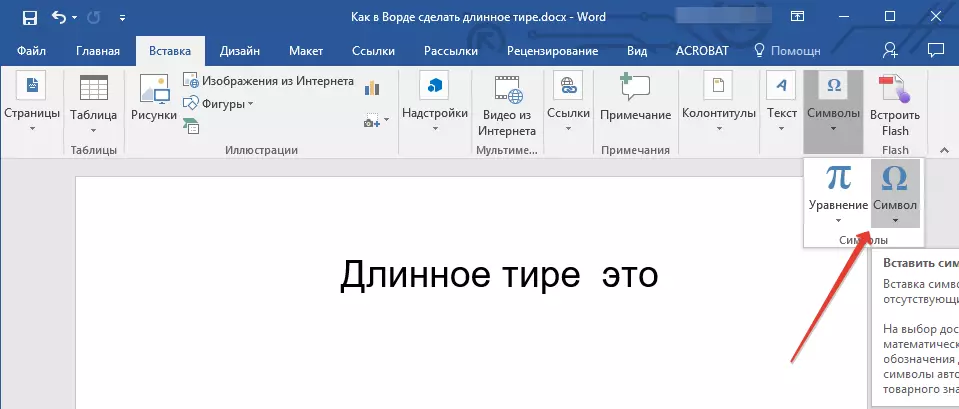

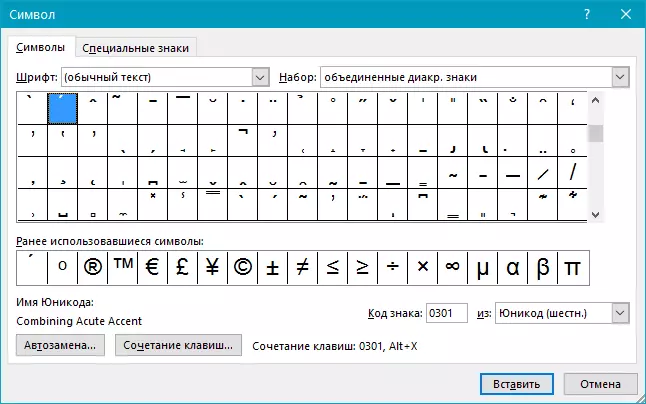

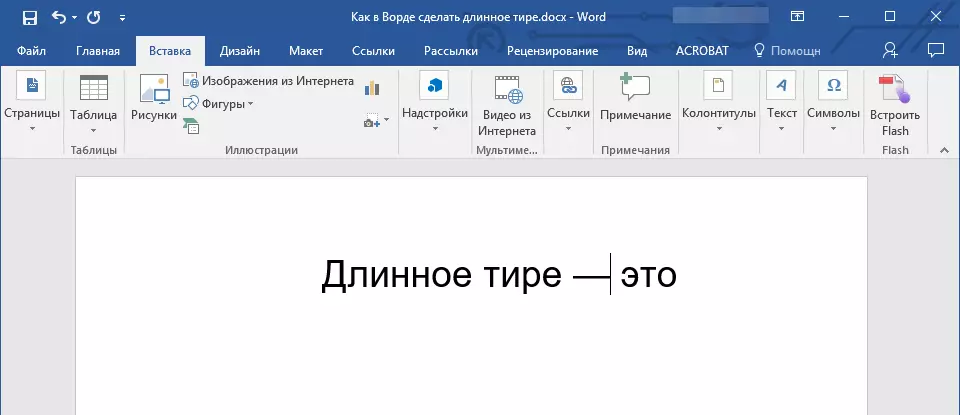
Paraan 4: Key Combinations.
Kung ang iyong keyboard ay may isang bloke ng mga digital na key, ang isang mahabang gitling ay maaaring maihatid sa ito:
- I-off ang mode "Numblock" sa pamamagitan ng pagpindot sa naaangkop na key.
- I-install ang cursor sa lugar kung saan kailangan mong maglagay ng mahabang gitling.
- Pindutin ang mga key. "Alt + Ctrl" at “-” sa numeric keypad.
- Ang isang mahabang dash ay lilitaw sa teksto.


Payo: Upang maglagay ng mas maikli, mag-click "Ctrl" at “-”.

Paraan 5: Universal.
Ang huling paraan para sa pagdaragdag ng isang mahabang gitling sa teksto ay unibersal at maaaring gamitin hindi lamang sa Microsoft Word, kundi pati na rin sa karamihan sa mga editor ng HTML.
- I-install ang cursor sa lugar kung saan kailangan mong i-install ang isang mahabang gitling.
- I-click ang key "Alt" at ipasok ang mga numero "0151" walang mga quote.
- Bitawan ang susi "Alt".
- Ang isang mahabang dash ay lilitaw sa teksto.


Konklusyon
Iyon lang, alam mo na eksakto kung paano maglaan ng mahabang gitling sa salita. Ano ang mga pamamaraan na gagamitin para sa mga layuning ito upang malutas ka. Ang pangunahing bagay ay na ito ay maginhawa at pagpapatakbo. Nais naming mataas ang pagiging produktibo sa trabaho at positibong resulta lamang.
